
5 formas sencillas de transferir datos de OnePlus a Samsung (actualizado)

El teléfono OnePlus es excelente entre todos los smartphones Android . Sin embargo, quizás quieras cambiarte a un nuevo Samsung Galaxy S25 después de usar OnePlus durante años. Obtener un nuevo smartphone Samsung es emocionante, pero ¿qué pasa con los datos de tu teléfono anterior? ¿Cómo transferir datos de OnePlus a Samsung?
Si busca soluciones efectivas, está en el lugar correcto. En este artículo, le presentaremos cinco formas sencillas de transferir datos de OnePlus a Samsung. Encontrará los datos transferidos en su nuevo dispositivo Samsung por categoría.
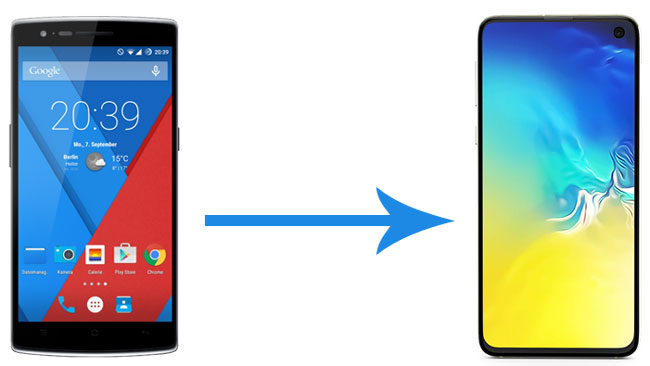
Coolmuster Mobile Transfer es la mejor app para transferir datos de OnePlus a Samsung. Es compatible con los sistemas operativos Android e iOS . Cuenta con 4 modos de transferencia, lo que facilita la transferencia de datos entre dispositivos Android e iOS . Permite transferir contactos , mensajes de texto, apps de usuario y más.
Además, esta increíble aplicación de transferencia de OnePlus funciona bien con todas las generaciones de OnePlus, Samsung, Sony, Google, Motorola, Honor, Tecno, Infinix, Xiaomi, ZTE, Motorola, iPhone, iPad, iPod touch, etc. Este software requiere que sus dispositivos ejecuten Android 6.0 y posterior, o iOS 5.0 y posterior.
Aspectos destacados de Coolmuster Mobile Transfer :
¿Cómo transferir datos de OnePlus a Samsung?
1. Instale y ejecute Coolmuster Mobile Transfer en su computadora.

2. Conecte OnePlus y Samsung a la computadora mediante cables USB adecuados. Luego, active la depuración USB y otorgue permisos a cada dispositivo. Asegúrese de que el teléfono OnePlus esté en la misma posición que el teléfono de origen; de lo contrario, puede hacer clic en "Cambiar" en este programa para realizar un cambio. Tras la conexión, verá "Conectado " en la posición de ambos teléfonos en este programa.

3. Marque el tipo de datos que desea transferir y haga clic en Iniciar copia a continuación para transferir datos de OnePlus a Samsung.

Aquí está la guía en vídeo (de unos 2 minutos):
Ver también: Cómo transferir datos de Samsung a OnePlus
Otra herramienta recomendada para transferir datos de OnePlus es Coolmuster Android Backup Manager . Con ella, puedes transferir datos de OnePlus a Samsung con un solo clic, así como respaldar y restaurar todos los datos Android desde y hacia tu PC, incluyendo contactos, mensajes, registros de llamadas, fotos, música, videos, documentos y aplicaciones. Transferirá datos rápidamente con el formato y la calidad originales.
Asimismo, Coolmuster Android Backup Manager también es totalmente compatible con todos los dispositivos Android que ejecutan Android 4.0 y versiones posteriores, incluidos casi todos los teléfonos OnePlus y Samsung.
¿Cómo transferir datos de OnePlus a Samsung?
1. Instale y ejecute Coolmuster Android Backup Manager en su computadora y haga clic en Copia de seguridad y restauración Android en la caja de herramientas para ingresar.
2. Conecte el OnePlus y el Samsung a la computadora mediante los cables USB correspondientes. Luego, active la depuración USB y otorgue permisos a cada teléfono según se le solicite. Una vez que el programa reconozca ambos dispositivos, aparecerá en la interfaz principal, como se muestra a continuación.

3. Transfiere datos de OnePlus a Samsung. Haz clic en la opción "Copia de seguridad" en la interfaz principal del programa > Selecciona el teléfono OnePlus de la lista, marca el contenido que deseas transferir y busca una ubicación en la computadora para almacenar los datos temporalmente > Pulsa " Copia de seguridad " a continuación.

Después de respaldar el contenido de OnePlus en la computadora, regrese a la interfaz principal del programa y seleccione la opción Restaurar > Elija el dispositivo Samsung de la lista y marque los archivos que desea restaurar en Samsung > Haga clic en Restaurar . Una vez completado el proceso, transferirá los datos de OnePlus a Samsung correctamente.

Además, también puedes transferir datos de OnePlus a Samsung mediante Samsung Smart Switch , la app para transferir datos de otros dispositivos a Samsung Galaxy. Para ello, tanto los dispositivos OnePlus como los Samsung deben tener Android 4.3 o superior.
¿Cómo transfiero datos de OnePlus a Samsung? Esta es la guía:
1. Conecte dos teléfonos a la misma red Wi-Fi. Luego, instale Samsung Smart Switch desde Google Play Store en ambos dispositivos. Si viene preinstalado en Samsung, simplemente ábralo.
2. Abra esta aplicación en ambos dispositivos y acerque ambos teléfonos. En un teléfono OnePlus, seleccione Enviar datos > Conexión inalámbrica .
3. En Samsung, haz clic en Recibir datos > Galaxy/ Android > Conexión inalámbrica . Ambos dispositivos comenzarán a establecer la conexión.
4. Una vez conectado, selecciona los archivos de datos que quieras transferir y pulsa "Transferir" para iniciar el proceso. Recibirás los datos en tu teléfono Samsung.

Notas: Durante el uso, si descubre que Samsung Smart Switch se bloquea, la pantalla se pone negra o se queda atascado en su dispositivo, puede consultar aquí para saber cómo solucionar el problema de que Samsung Smart Switch no funciona .
La forma más sencilla de transferir datos de OnePlus a Samsung es mediante Bluetooth, que no requiere instalar ninguna aplicación de transferencia de datos ni conectarse a ninguna red. Sin embargo, si transfiere archivos multimedia grandes de OnePlus a Samsung, el proceso de transferencia puede ser extremadamente lento.
¿Cómo realizar la transferencia de OnePlus a Samsung?
1. Habilite la función Bluetooth en ambos teléfonos yendo a Configuración > Navegar a Bluetooth > Activar Bluetooth , o también puede desplegar la pantalla desplegable y tocar el ícono de Bluetooth con forma de tijera .

2. En el teléfono OnePlus, se buscarán los dispositivos disponibles. Cuando veas tu teléfono Samsung en "Dispositivos disponibles" , tócalo para emparejarlos.

3. Después de emparejar, seleccione los datos que desea transferir en su teléfono OnePlus (por ejemplo, Fotos) . Mantenga pulsada una foto > Seleccione "Compartir" > Toque el icono de Bluetooth > Toque el nombre de su teléfono Samsung . Luego, toque "Recibir en Samsung Galaxy" cuando aparezca una ventana emergente que le solicite recibir los datos. Una vez finalizada la transferencia, tendrá todos los archivos seleccionados de OnePlus en su Samsung.

Si solo desea transferir archivos específicos (como documentos, MP3 o PDF) y no hacer una copia de seguridad completa del sistema, puede usar la aplicación Google Drive manualmente para sincronizar sus datos entre sus dispositivos móviles.
Estos son los pasos:
1. Descarga e instala la aplicación Google Drive en ambos dispositivos. Luego, inicia sesión en tu cuenta de Google.
2. En tu teléfono OnePlus, haz clic en el botón azul + > Subir . Luego, selecciona y sube los archivos que quieres transferir a tu teléfono Samsung.
3. En tu teléfono Samsung, abre la aplicación Google Drive y actualízala. Verás los archivos subidos. Ahora puedes descargarlos al teléfono Samsung si es necesario.

Cuando descubrimos que nuestro viejo smartphone ya no sirve, cambiamos a uno nuevo. No tienes que preocuparte por la transferencia de datos de OnePlus a Samsung; de hecho, hoy en día existen numerosas maneras de transferir datos de OnePlus a Samsung. Por ejemplo, Coolmuster Mobile Transfer permite copiar datos entre dispositivos móviles sin esfuerzo. Así, podrás acceder rápidamente a tus datos en tu nuevo teléfono. Si tienes algún problema durante el uso, no dudes en dejar un comentario a continuación.
Artículos relacionados:
[Guía completa] Cómo transferir contactos de Android a Android en 7 formas
Las 10 mejores aplicaciones de transferencia de datos de Android a Android : ¿cuál es la mejor?
¿Cómo transferir datos de Huawei a Samsung? 5 maneras
Cómo transferir archivos de OnePlus a la PC con tres métodos prácticos

 Transferencia de teléfono a teléfono
Transferencia de teléfono a teléfono
 5 formas sencillas de transferir datos de OnePlus a Samsung (actualizado)
5 formas sencillas de transferir datos de OnePlus a Samsung (actualizado)





